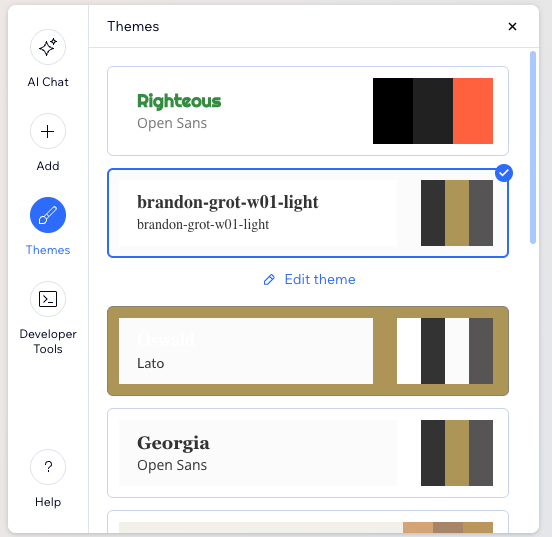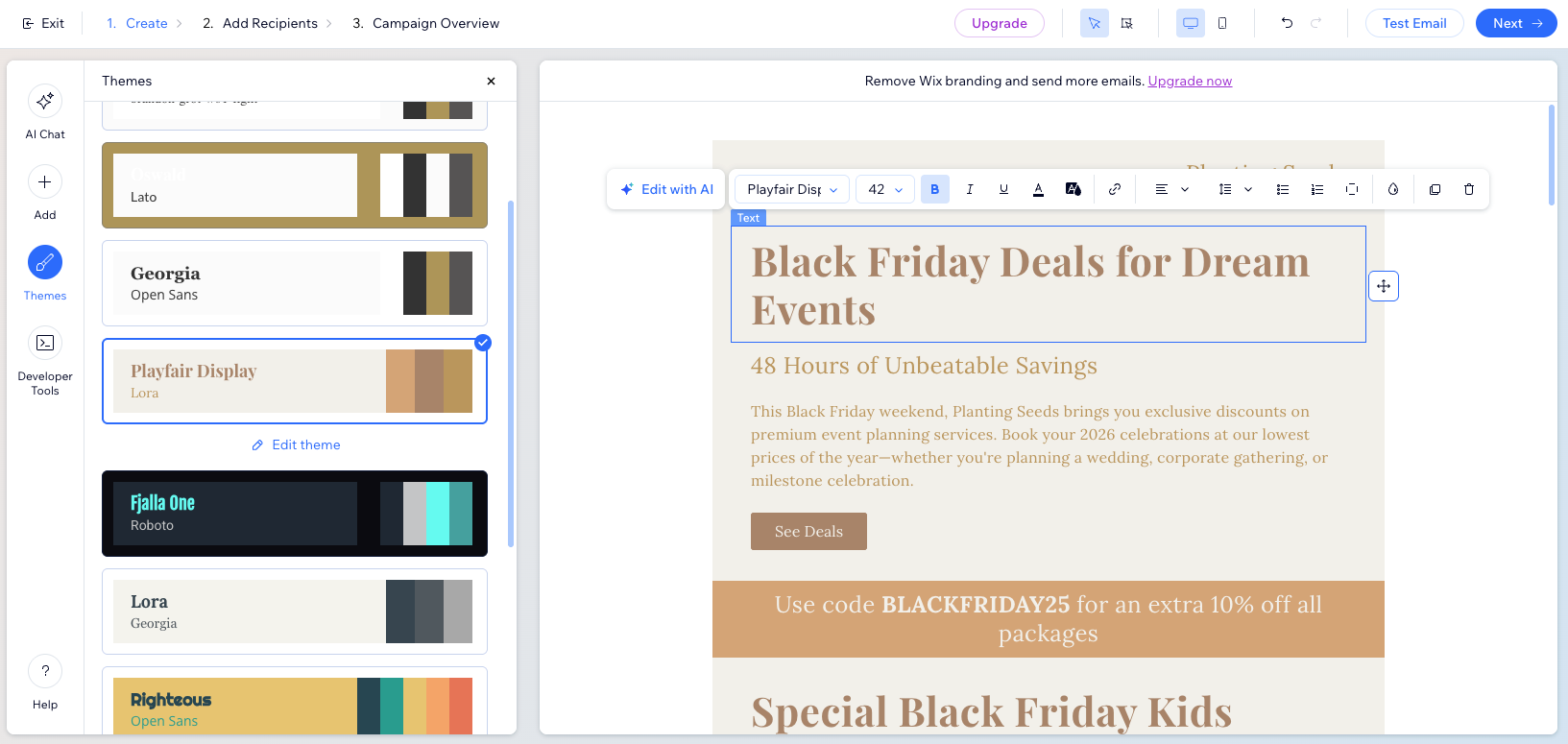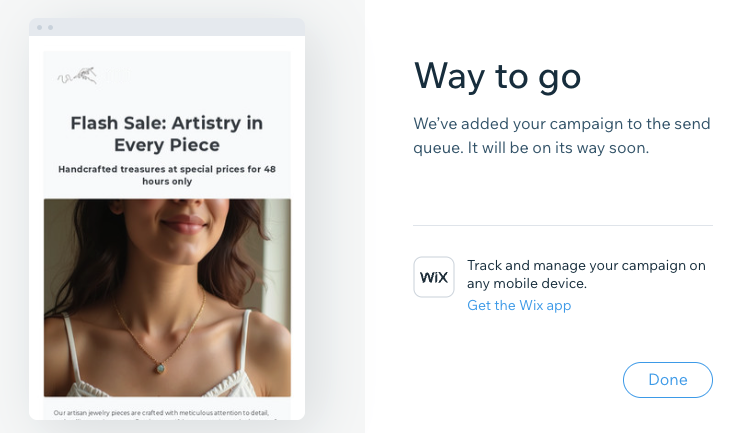이메일 마케팅: AI를 사용해 이메일 캠페인 생성하기
6 분
페이지 메뉴
- 1 단계 | AI 콘텐츠 생성하기
- 2 단계 | 이메일 캠페인 사용자 지정하기
- 3 단계 | 캠페인 발송 대상 선택하기
- 4 단계 | 캠페인 게시 및 발송하기
- 자주 묻는 질문
AI를 사용해 개인화되고 효과적인 마케팅 이메일을 생성하는 과정을 단순화하세요. 이 기능을 사용하면 시간을 절약하고 매력적이고 잠재 고객과 관련성이 높은 이메일을 생성할 수 있습니다.
예를 들어, 새로운 제품 출시를 발표한다고 가정해 보겠습니다. AI를 사용하면 전문적인 이메일을 빠르게 생성해 비즈니스의 다른 측면에 더 많은 시간을 집중할 수 있습니다.
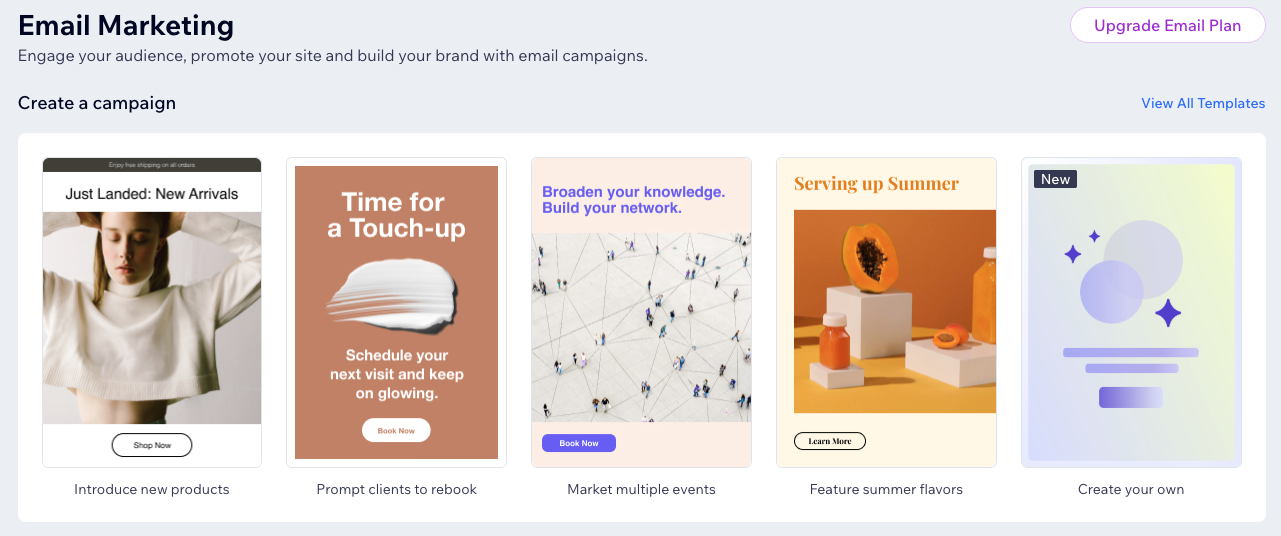
1 단계 | AI 콘텐츠 생성하기
먼저 비즈니스 및 캠페인의 요구 사항에 대한 몇 가지 자세한 질문에 답하세요. 콘텐츠 작성부터 레이아웃 및 디자인 제안에 이르기까지 전체 이메일과 관련된 모든 것을 처리하도록 AI에 요청할 수 있습니다.
콘텐츠를 생성하려면:
- 사이트 대시보드의 이메일 마케팅으로 이동합니다.
- 전체 템플릿 보기를 클릭합니다.
- + 이메일 추가를 클릭합니다.
- AI 이메일 제작 도구 사용하기를 클릭합니다.
- 캠페인의 의도, 강조 표시 옵션 및 디자인 테마에 대한 AI의 질문에 답변합니다.
- 이메일 요약, 캠페인 요약 및 의도에 만족한다면 이메일 생성을 클릭합니다.
도움말:
캠페인의 부분이 마음에 들지 않는 경우, AI 어시스턴트에게 회신해 콘텐츠를 변경하도록 하세요. 정보를 명확하게 제공할수록 더 나은 캠페인을 확인할 수 있습니다.
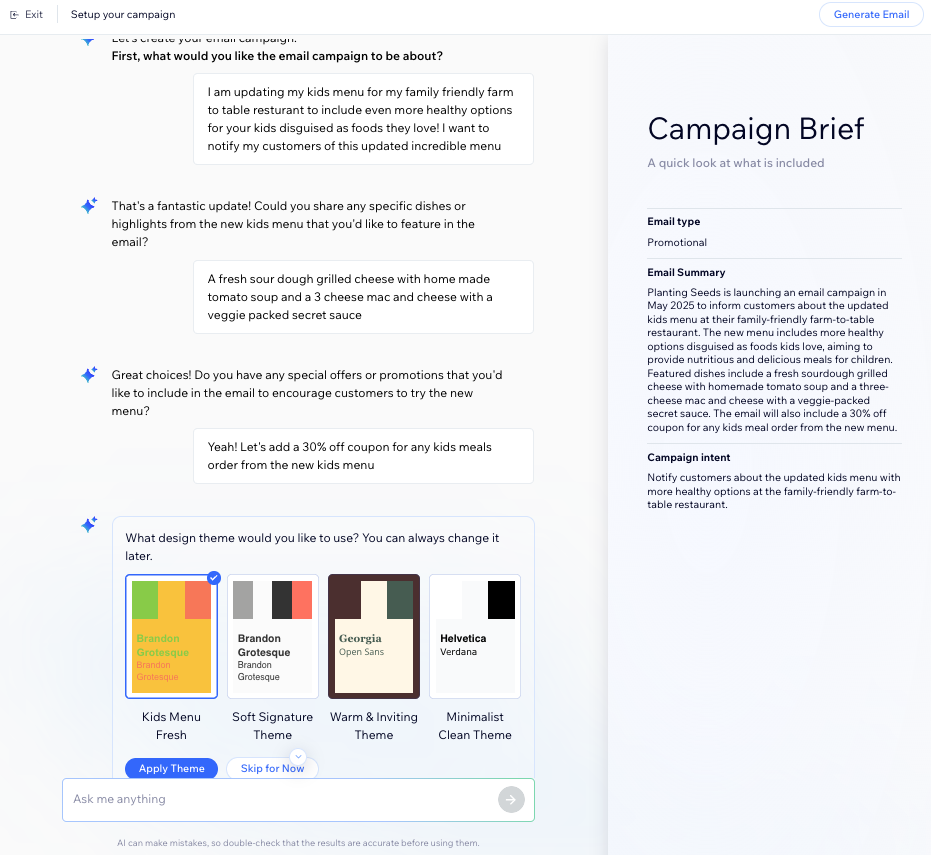
2 단계 | 이메일 캠페인 사용자 지정하기
초기 콘텐츠를 생성한 후에는 AI를 사용해 이메일을 편집하고 추가로 구체화할 수 있습니다. 전체 섹션을 다시 작성하도록 요청하거나, 레이아웃을 조정하거나, 필요에 따라 어조를 수정하세요. 특정 부분을 사용자 지정하려면 언제든지 수동으로 조정할 수 있습니다.
원하는 작업을 선택합니다.
AI 어시스턴트로 편집하기
섹션 추가하기
테마 변경하기
이메일의 기존 요소 편집하기
3 단계 | 캠페인 발송 대상 선택하기
다음으로, 이메일을 발송할 수신자를 추가합니다. 연락처를 개별적으로 선택하거나 연락처 그룹을 한 번에 추가하는 라벨 및 세그먼트를 선택할 수 있습니다. 연락처에 추가해야 하지만 아직 연락처에 없는 구독자 목록이 있는 경우, Google 또는 CSV 파일에서 가져올 수 있습니다.
중요!
- 수신자 선택 시에는 Wix 이메일 마케팅 모범 사례를 따르세요.
- 각 수신자는 자신의 이메일 주소만 볼 수 있으며, 메일링 목록은 비공개로 유지됩니다.
수신자를 추가하려면:
- AI 이메일 마케팅 빌더의 오른쪽 상단에서 다음을 클릭합니다.
- (선택사항) CSV 파일 또는 Gmail 계정에서 연락처를 가져옵니다 .
- 오른쪽 하단에서 연락처 가져오기를 클릭합니다.
- 팝업창에서 연락처 가져오기를 클릭해 확인합니다.
- CSV 파일 또는 Gmail 계정 중 선택하고 화면의 단계를 따릅니다.
- 준비가 되면 상단에서 이메일 마케팅으로 돌아가기를 클릭합니다.
- 이메일을 발송할 사용자를 선택합니다.
- 오른쪽 상단에서 다음을 클릭합니다.
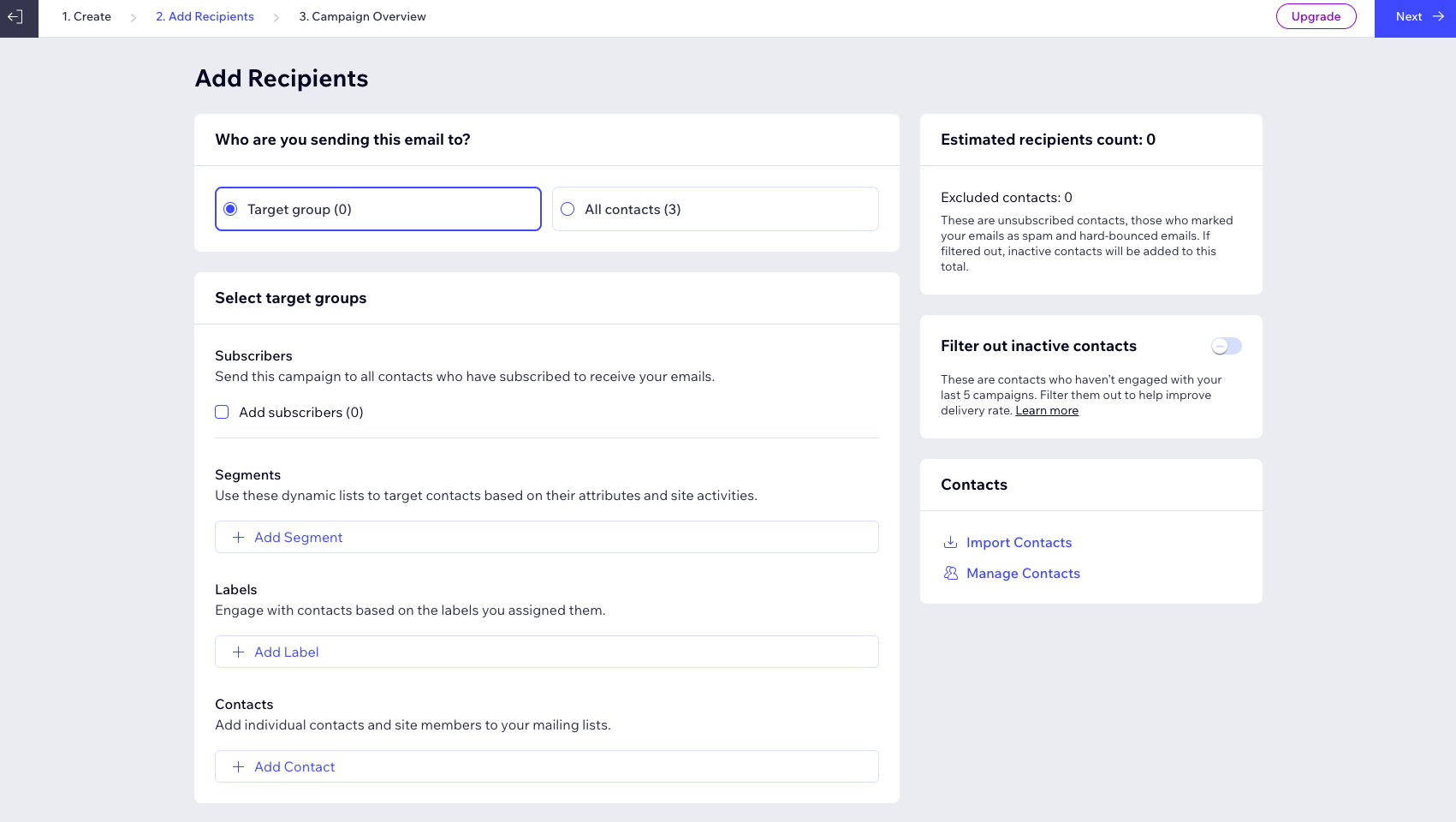
참고:
비활성 연락처 필터링 버튼을 클릭해 활성화하고 목록에서 비활성 연락처를 제거할 수 있습니다. 비활성 연락처에 캠페인 발송시에는 반송률이 증가하고 이메일이 스팸으로 표시되거나 이메일 전달 가능성이 낮아지는 만큼 비활성 연락처에 캠페인을 발송하는 것은 권장하지 않습니다.
4 단계 | 캠페인 게시 및 발송하기
제목을 작성하고 이메일에 표시할 이름을 입력합니다. 그 다음, 가능한 한 빨리 캠페인을 발송할지 또는 나중에 자동으로 발송되도록 예약할지 여부를 결정하세요.
캠페인을 예약하거나 발송하면 대기 상태로 이동합니다. 그런 다음, 캠페인이 이메일 마케팅 이용 약관을 준수하는지 검토됩니다. 이메일이 발송되면 SNS 또는 다이렉트 링크로 캠페인을 공유할 수 있습니다.
캠페인을 게시 및 발송하려면:
- 캠페인 개요 페이지에서 최종 발송 정보를 편집합니다.
- 제목: 이메일의 제목을 입력합니다. + 개인화를 클릭하고 옵션을 선택해 연락처 세부 정보 또는 사이트 URL에 자동으로 조정되는 콘텐츠를 추가할 수 있습니다.
- 발신자 정보: 이메일을 발송할 때 표시될 이름을 입력합니다. 비즈니스 이름 또는 개인 이름을 입력합니다.
- 회신 이메일: 이메일을 수신했을 때 회신할 수 있는 이메일 주소를 입력합니다. 아직 이메일 주소를 확인하지 않았다면, 인증하기를 클릭하세요.
- 캠페인 발송 시점을 선택합니다.
캠페인을 추후에 발송하도록 예약하기
즉시 캠페인 발송하기
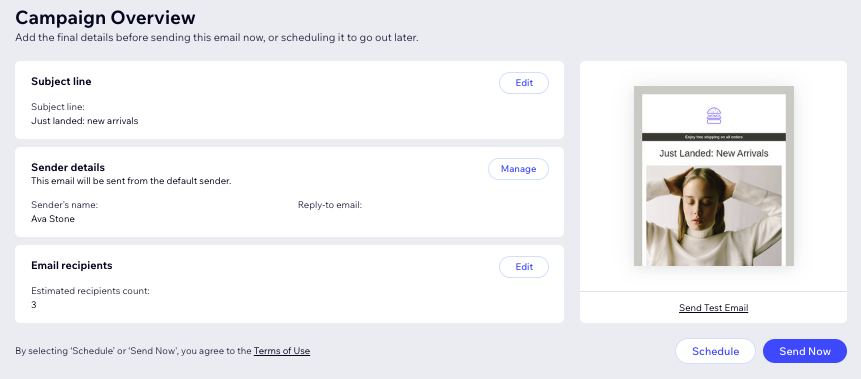
자주 묻는 질문
아래 질문을 클릭해 AI를 사용해 이메일 캠페인을 생성하는 방법에 대해 자세히 알아보세요.
생성된 이메일이 마음에 들지 않으면 어떻게 되나요?
AI에 대한 이메일 캠페인 설명 시 포함해야 하는 세부 정보는 무엇인가요?
템플릿을 선택하고 AI 빌더에서 편집할 수 있나요?
이메일 캠페인을 발송하기 전 테스트할 수 있나요?
캠페인 통계는 어디에서 확인할 수 있나요?
AI 이메일 빌더에는 이메일 빌더와 동일한 사용자 지정 옵션이 모두 제공되나요?


 아이콘을 클릭합니다.
아이콘을 클릭합니다.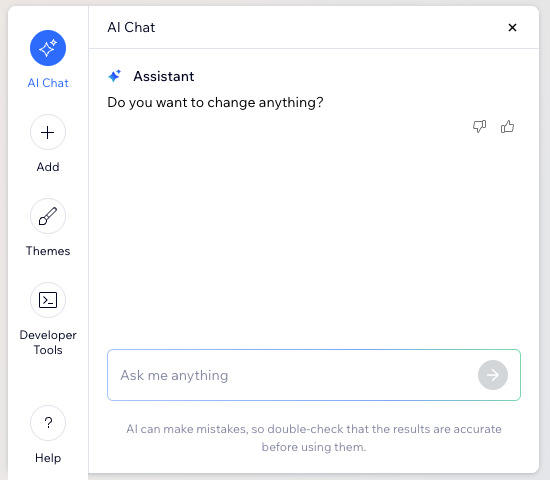
 아이콘을 클릭합니다.
아이콘을 클릭합니다.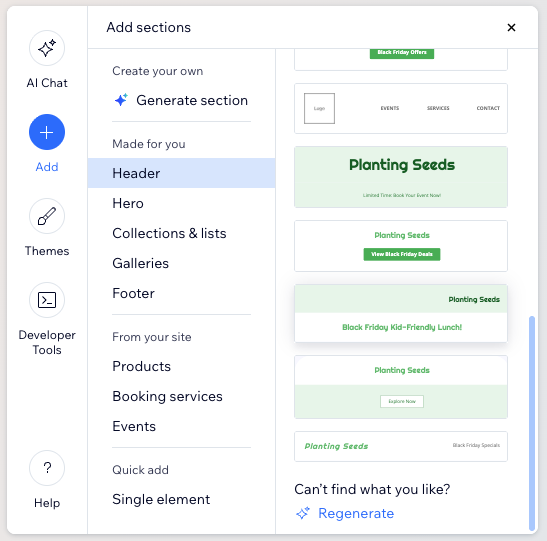
 아이콘을 클릭합니다.
아이콘을 클릭합니다.